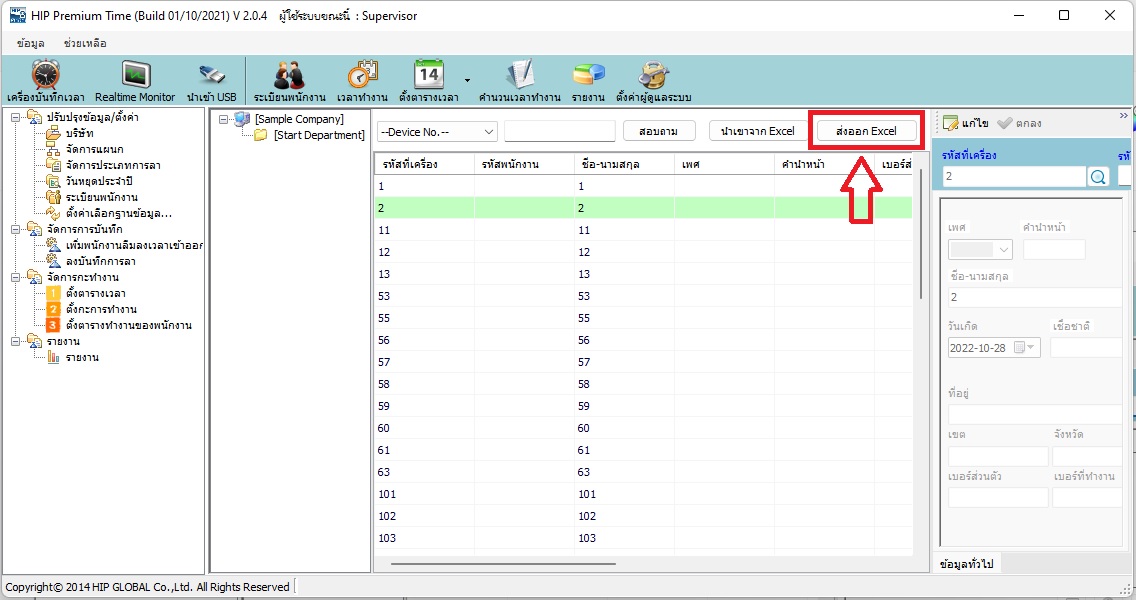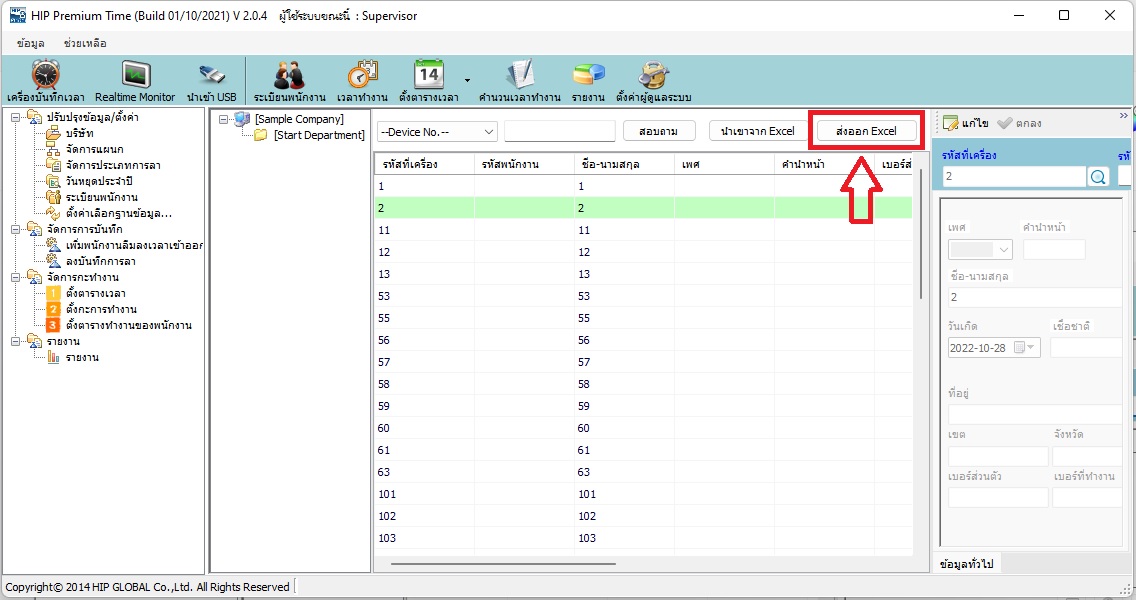ลำดับขั้นตอนการทำงานพื้นฐานของ
เครื่องสแกนลายนิ้วมือและเครื่องสแกนใบหน้าคือ ระบบจะเริ่มต้นด้วยการเก็บข้อมูลพนักงานเข้าเครื่องสแกนลายนิ้วมือหรือ
เครื่องสแกนใบหน้าเป็นลำดับแรกส่วนการตั้งค่าต่างๆ ในโปรแกรมคำนวณเวลาจะเป็นลำดับถัดไปหลังจากที่พนักงานสามารถสแกนนิ้วหรือสแกนหน้าเพื่อบันทึกเวลาได้แล้ว (มีประวัติการสแกนของพนักงานในเครื่องสแกนแล้ว) สำหรับลูกค้าที่ต้องการเพิ่มข้อมูลพนักงานเข้าโปรแกรมก่อนหรือต้องการอัพโหลดข้อมูลพนักงานจากโปรแกรมไปยังเครื่องสแกนแล้วค่อยเข้าไปเพิ่มใบหน้าหรือลายนิ้วมือให้กับ id ของพนักงานที่ได้เพิ่มไว้ภายหลัง ความต้องการนี้จะต้องทำอย่างไร?
ความต้องการเรื่องเพิ่มข้อมูลพนักงานเข้าระบบก่อนการเก็บข้อมูลที่เครื่องสแกนอาจเป็นประโยชน์สำหรับลูกค้าบางราย ตัดปัญหาความสับสนเรื่อง id ของพนักงานตอนเก็บบันทึกข้อมูลออกไปได้แต่ก็เพิ่มขั้นตอนการทำงานและอาจทำให้การเก็บข้อมูลพนักงานเข้า
เครื่องสแกนลายนิ้วมือหรือเครื่องสแกนใบหน้าช้าลง เพราะการอัพโหลดข้อมูลพนักงานจากโปรแกรมเข้าเครื่องสแกนก่อนเท่ากับว่าในเครื่องสแกนมี id ของพนักงานทั้งหมดแล้ว ทำให้การเก็บลายนิ้วมือหรือใบหน้าจะต้องเข้าไปที่เมนูพนักงานเพื่อค้นหา id ของพนักงานที่ต้องการเพิ่มลายนิ้วมือและเลือกแก้ไขอัพเดทลายนิ้วมือหรือใบหน้าเข้าไป การเก็บข้อมูลในรูปแบบนี้ทำได้ช้ากว่าการเก็บข้อมูลแบบเริ่มต้นที่เครื่องสแกนแต่ทำให้ลูกค้ามีข้อมูล id ของพนักงานในเครื่องสแกนก่อนการเก็บข้อมูลทำให้ลูกค้าสามารถเก็บข้อมูลพนักงานได้ถูกต้อง ตรงตาม id ของพนักงานคนนั้นจริงๆ
วิธีเพิ่มข้อมูลพนักงานเข้าระบบก่อนการเก็บลายนิ้วมือหรือใบหน้าที่เครื่องสแกนเป็นเรื่องที่สามารถทำได้ หากลูกค้าใช้โปรแกรม Time Attendance 5.0 หรือ HIP Time 4.0 สามารถทำได้เลย โปรแกรม 2 ตัวนี้รองรับการเพิ่มข้อมูลพนักงานก่อนการเก็บลายนิ้วมือหรือใบหน้าและสามารถอัพโหลดข้อมูลพนักงานที่ได้เพิ่มไว้ในโปรแกรมเข้าไปยังเครื่องสแกนลายนิ้วมือหรือ
เครื่องสแกนใบหน้าเพื่อสร้าง id ให้พนักงานรอการบันทึกลายนิ้วมือได้ แต่หากเป็นโปรแกรม hip premium time ระบบไม่รองรับการเพิ่มข้อมูลให้พนักงานก่อน (ไม่มีเมนูให้เพิ่มผู้ใช้งาน) โปรแกรม premium time ถูกออกแบบให้การทำงานเริ่มต้นที่เครื่องสแกนเท่านั้น สำหรับลูกค้าที่ใช้โปรแกรม premium time และต้องการเพิ่มข้อมูลพนักงานเข้าโปรแกรมก่อนการเก็บลายนิ้วมือหรือใบหน้าแอดมินแนะนำให้ดำเนินการดังนี้
1. เข้าไปที่เมนู ระเบียนพนักงาน และเลือกส่งออก excel เพื่อให้โปรแกรมส่ง format excel ออกมา
2. หลังจากนั้นให้เพิ่มข้อมูลพนักงานลงใน excel ที่ได้ส่งออกมาและบันทึกเพื่อเตรียม upload คืน
3. เข้าไปที่เมนู ระเบียนพนักงาน และเลือกนำเข้าจาก excel โปรแกรมก็จะนำข้อมูลพนักงานเข้าระบบให้
4. หากต้องการอัพโหลดข้อมูลพนักงานเหล่านี้ไปยังเครื่องสแกนเพื่อให้เครื่องสแกนมี id ของพนักงานพร้อมให้เพิ่มลายนิ้วมือ ให้ดำเนินการต่อดังนี้
4.1 ไปที่เมนู เครื่องบันทึกเวลา และเชื่อมต่อเครื่องสแกน
4.2 tab อัพโหลด ติ๊กเลือก อัพโหลดชื่อ และเลือกอัพโหลดชื่อ โปรแกรมก็จะอัพโหลดรายชื่อพนักงานพร้อม id ที่เราสร้างไว้เข้าเครื่องสแกนลายนิ้วมือและเครื่องสแกนใบหน้าให้ทันที
การใช้งานเครื่องสแกนลายนิ้วมือและเครื่องสแกนใบหน้าอาจเป็นเรื่องยากหากไม่ทราบลำดับขั้นตอนและวิธีการ สนใจสั่งซื้อเครื่องสแกนติดต่อเราได้ที่ไลน์ @charoentech
หจก.เจริญเทค 559
www.charoenfingerscan.com